Kết nối điện thoại với tivi giúp nâng cao trải nghiệm cho người dùng khi nội dung được trình chiếu trên màn hình lớn hơn cùng dàn âm thanh giải trí tại nhà. Dưới đây là một vài hướng dẫn kết nối đơn giản nhưng cực kỳ hiệu quả.
1. Lợi ích của việc kết nối điện thoại với tivi
Kết nối điện thoại với tivi để làm gì? Có rất nhiều lợi ích chúng ta có thể tận dụng để ứng dụng vào các hoạt động giải trí, học tập, làm việc. Cụ thể như:
- Trình chiếu nội dung trên màn hình rộng: Trình chiếu hình ảnh, video… từ điện thoại lên màn hình tivi, chúng ta sẽ được thưởng thức các nội dung với màn hình rộng lớn hơn, âm thanh sống động hơn, nâng cao trải nghiệm cho người dùng, đặc biệt hữu hiệu với người bị hạn chế về tầm nhìn.
- Nâng cao tính năng giải trí: Thay vì chơi game, lướt web, facebook, youtube… trên điện thoại hay máy tính bảng, chúng ta có thể kết nối với tivi, mọi hoạt động được phóng đại, từ đó nâng cao tính năng giải trí.
- Thuận tiện trong học tập/ họp hành online: Thay vì cài Zoom lên TV Box để học tập/ họp hành online, nhiều người đã lựa chọn giải pháp tiết kiệm hơn là sử dụng phương pháp chia sẻ màn hình điện thoại lên tivi. Như vậy, hình ảnh sẽ to, rõ ràng hơn. Người dùng vẫn sử dụng micro và camera của điện thoại để phát biểu ý kiến. Cách làm này giúp không ít người tiết kiệm được chi phí, âm thanh, hình ảnh vẫn đảm bảo sống động.
- Dễ thao tác: Cách kết nối tivi với điện thoại tương đối đơn giản, gần như ai cũng có thể thực hiện được. Việc ngắt kết nối càng dễ dàng hơn, chỉ cần ngắt trên điện thoại là tivi sẽ tự động trở về trạng thái ban đầu trước khi kết nối.
- Không ảnh hưởng đến bảo mật: Không ít người lo lắng việc kết nối sẽ ảnh hưởng đến bảo mật cá nhân. Thực tế, các thông tin sẽ không bị đánh cắp bởi chúng ta sử dụng chung một mạng wifi và việc chia sẻ chỉ diễn ra trong 2 thiết bị.

2. Hướng dẫn cách kết nối điện thoại với tivi thường (Qua cáp)
Không cần tivi đời mới với các tính năng nâng cao, chỉ cần một chiếc tivi thông thường là đã có thể thực hiện được việc kết nối. Với tivi thường, chúng ta có 2 cách kết nối như sau:
2.1. Cách kết nối điện thoại với tivi qua cổng HDMI
Với mỗi dòng điện thoại khác nhau, chúng ta có cách kết nối khác nhau. Cụ thể làm theo các bước cách sau:
Với điện thoại Android hỗ trợ MHL làm theo các bước
- Yêu cầu: Tivi có cổng HDMI (cổng MHL).
- Chuẩn bị: Một sợi cáp MHL.
Bước 1: Cắm đầu nhỏ nhất của cáp vào điện thoại Android

Bước 2: Cắm đầu HDMI của dây MHL vào cổng HDMI của tivi

Bước 3: Tiếp tục nối đầu USB vào cổng USB của tivi

Bước 4: Nhấn nút nguồn vào trên remote
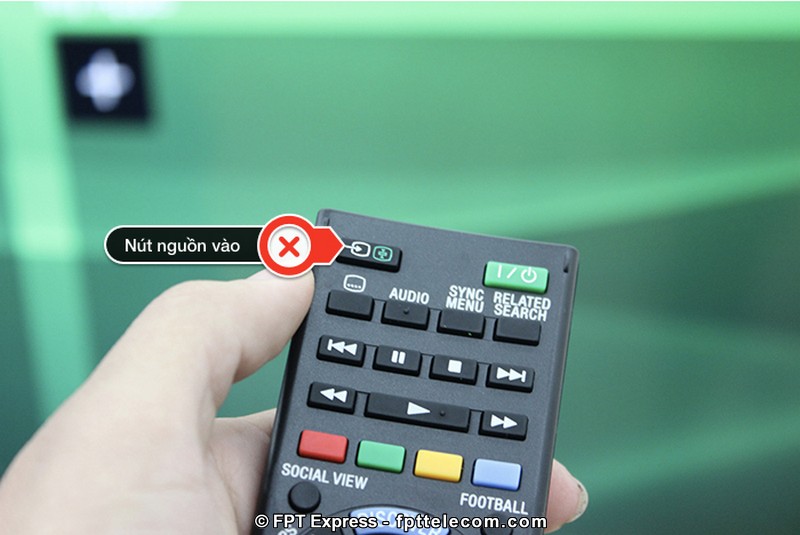
Bước 5: Ở mục INPUT trên tivi, chọn tín hiệu HDMI/MHL.
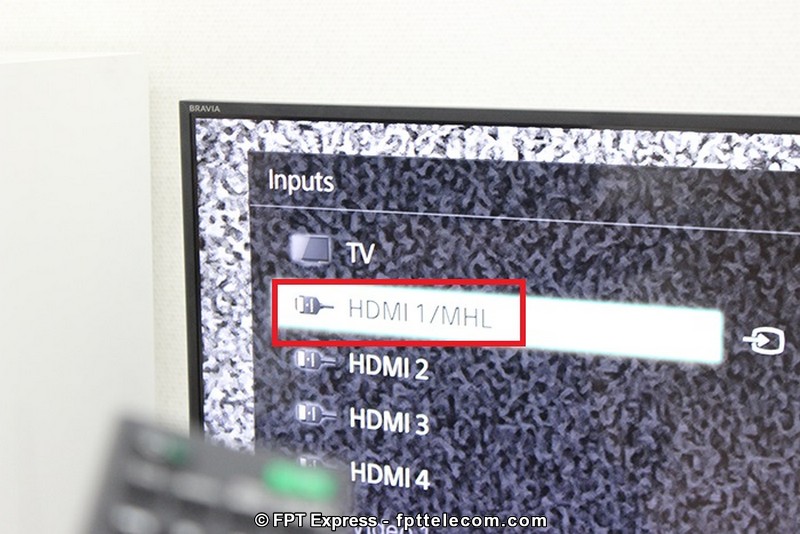
Như vậy thông qua cổng HDMI (MHL), chúng ta đã kết nối thành công điện thoại Android với tivi rồi đó.

Với điện thoại iPhone không hỗ trợ MHL làm theo các bước
- Yêu cầu: Tivi có cổng HDMI (cổng MHL).
- Chuẩn bị: Bộ chuyển đổi và một sợi cáp MHL.
Bước 1: Nối đầu HDMI của dây MHL vào cổng HDMI của tivi. Đầu còn lại nối vào bộ chuyển đổi (Adapter).
Bước 2: Tiếp đó, chúng ta kết nối bộ chuyển đổi với ổ cắm qua cáp sạc.
Bước 3: Lấy cắm của bộ chuyển đổi cắm vào cổng sạc của iPhone.

Bước 4: Nhấn nút nguồn vào trên điều khiển tivi > Chọn cổng HDMI đã kết nối > Hoàn tất việc kết nối.
Có thể thấy với điện thoại iPhone không hỗ trợ MHL việc kết nối sẽ phức tạp hơn 1 chút do sử dụng thêm bộ chuyển đổi (Adapter). Còn lại, về cơ bản các thao tác đều giống với điện thoại Android hỗ trợ MHL.
Lưu ý: Cáp MHL tương thích nhất với cổng HDMI (MHL) trên tivi. Trường hợp tivi nhà bạn chỉ có cổng HDMI thông thường, có thể cắm thử, nhưng khả năng tương thích không cao.
Với điện thoại không hỗ trợ MHL
- Yêu cầu: Điện thoại phải chạy hệ điều hành Android 6.0 hoặc iOS 9.0 trở lên.
- Chuẩn bị: Cáp HDMI đa năng.
Hiện nay có nhiều dòng điện thoại không còn hỗ trợ kết nối với tivi thường qua cáp HDMI (MHL). Do đó, muốn kết nối bạn cần tìm kiếm dòng cáp HDMI đa năng. Tuy nhiên, dòng cáp này lại yêu cầu điện thoại phải chạy hệ điều hành Android 6.0 hoặc IOS 9.0 trở lên.
Để đảm bảo an toàn nhất, các bạn nên hỏi kỹ người bán về khả năng tương thích giữa các thiết bị. Cách thực hiện, tương tự như với điện thoại Android hỗ trợ MHL.
2.2. Cách kết nối điện thoại với tivi thường bằng cáp USB
Lưu ý: Kết nối điện thoại với tivi bằng cáp USB chỉ hỗ trợ mở các file âm thanh, hình ảnh, video có sẵn; không hỗ trợ trình chiếu màn hình điện thoại như cách trên.
Cách này khá đơn giản, dễ thao tác, chỉ yêu cầu: Cáp USB, điện thoại và TV có đầu vào USB. Tuy nhiên, mỗi điện thoại sẽ yêu cầu cáp USB khác nhau.
Bước 1: Cắm đầu cáp USB vào tivi, đầu còn lại cắm vào cổng sạc điện thoại
Bước 2: Trên hộp thoại Use USB for của điện thoại, chọn File transfer (Truyền tệp).
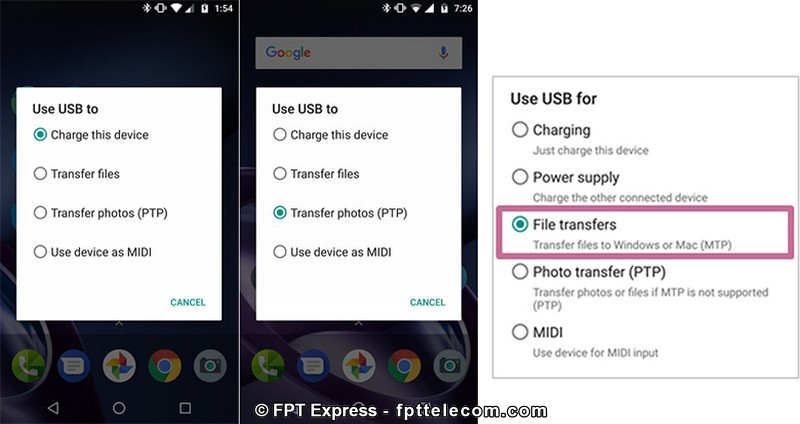
Bước 3: Đợi tivi scan (quét) thông tin trên điện thoại xong là chúng ta có thể mở các file trên điện thoại và theo dõi được qua màn hình tivi rồi.
Ngoài 2 cách hướng dẫn trên, các bạn còn có thể kết nối điện thoại với tivi thường bằng cách trang bị thêm Android Box, hoặc FPT Play Box. Hai thiết bị này được phân phối rộng trên thị trường, với chi phí từ 1 – 2 triệu đồng.
Bù lại khoản phí bỏ ra, tivi nhà bạn sẽ có thêm rất nhiều tính năng thông minh, như: Nghe nhạc, Youtube, game, ABC Play, Netflix, đọc báo, chương trình giáo dục cho trẻ nhỏ, hội tụ đầy đủ các kênh truyền hình cơ bản… Nói chung thiết bị này giúp biến tivi thông thường thành tivi thông minh, rất hữu ích.
3. Hướng dẫn cách kết nối điện thoại với Smart Tivi (Qua cáp & không dây)
Kết nối điện thoại với Smart Tivi dễ dàng hơn so với tivi thường. Ngoài cách kết nối điện thoại với tivi qua cổng HDMI như trên, bạn còn có thể kết nối không dây qua App. Ưu điểm của cách kết nối tivi với điện thoại không dây này là thuận tiện, nhanh chóng. Nhược điểm là độ ổn định kém hơn so với cổng HDMI.
Dưới đây là những cách kết nối điện thoại với Smart Tivi không cần dây:
3.1. Bằng kết nối DLNA
Digital Living Network Alliance (DLNA) là phương tiện, cho phép người dùng chia sẻ hình ảnh, âm thanh, video giữa các thiết bị: Tivi, điện thoại, máy nghe nhạc, đầu đĩa… có chứng nhận DLNA thông qua mạng internet.
Kết nối DLNA có ưu điểm là dễ thao tác, khả năng tương thích cao. Nhược điểm là vẫn có độ trễ.
Điều kiện để kết nối bằng DLNA
- Điện thoại và tivi phải có DLNA. Hầu hết điện thoại hệ điều hành Android đều hỗ trợ, nhưng iPhone thì không. Hầu hết các tivi hiện nay cũng hỗ trợ DLNA.
- Phải kết nối với điện thoại và tivi trên cùng 1 mạng internet.
Bước 1: Chọn hình ảnh/ video muốn truyền tải lên tivi > Tìm biểu tượng chia sẻ để mở tính năng DLNA trên điện thoại
- LG: LG Smartshare
- HTC: HTC Connect
- Điện thoại Windows Phone: Lumia Play To
- Samsung: Smart View, AllShare hoặc là “dò tìm thiết bị ở gần”
- Sony: Biểu tượng chia sẻ hình ô vuông, hoặc Cài đặt máy chủ đa phương tiện
- Oppo: Chỉ cần mở hình ảnh lên là biểu tượng DLNA sẽ hiển thị để bạn chọn và chia sẻ.
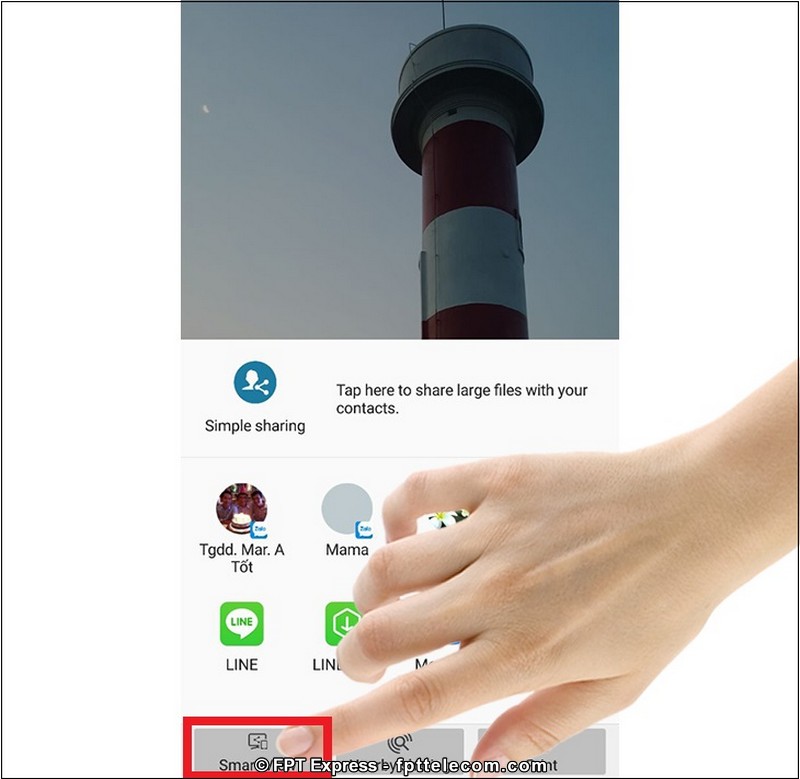
Bước 2: Trên danh sách tivi khả dụng, chọn tivi bạn muốn kết nối
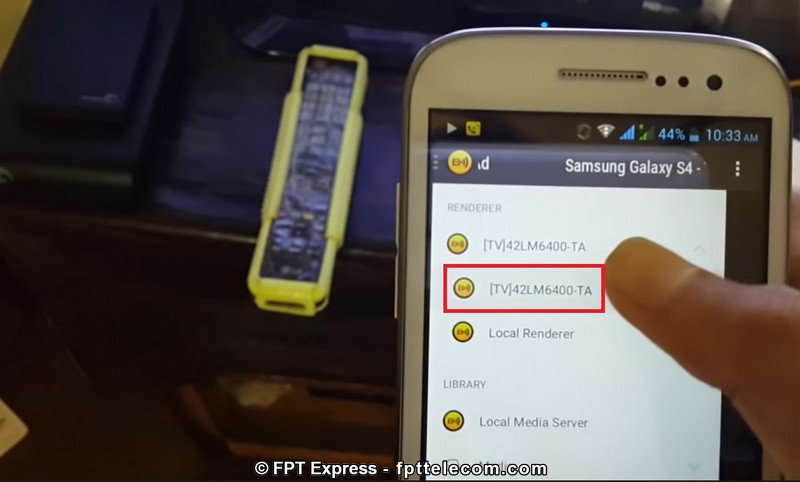
Sau khi chọn xong tivi là hình ảnh đã được chuyển từ điện thoại lên tivi rồi
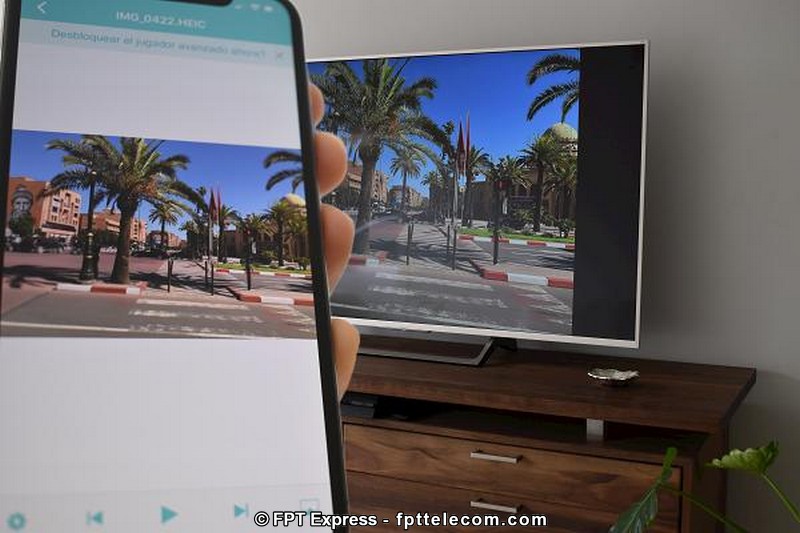
3.2. Thông qua Wifi Direct
Đây là công nghệ kết nối theo tiêu chuẩn Wifi, cho phép 2 thiết bị kết nối với nhau dễ dàng, không cần cài đặt nhiều bước, không cần tới router.
Điều kiện sử dụng: Cả điện thoại và tivi đều hỗ trợ Wifi Direct.
Bước 1: Vào Cài đặt trên tivi
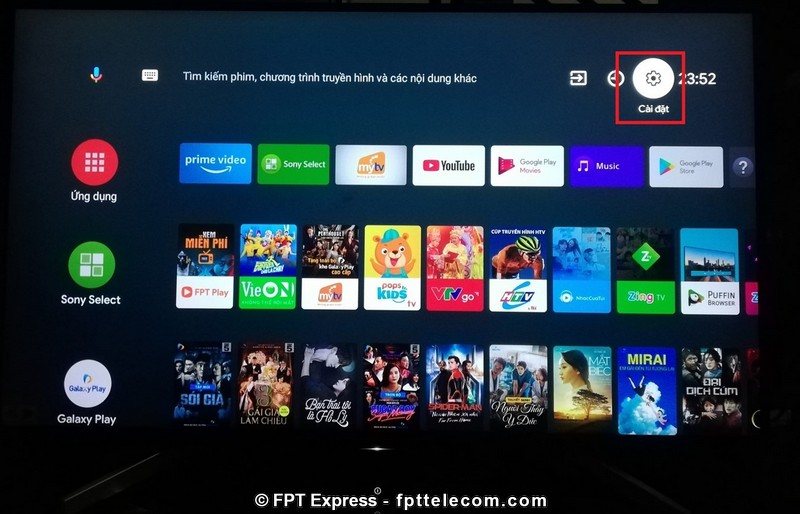
Bước 2: Chọn Mạng và Internet
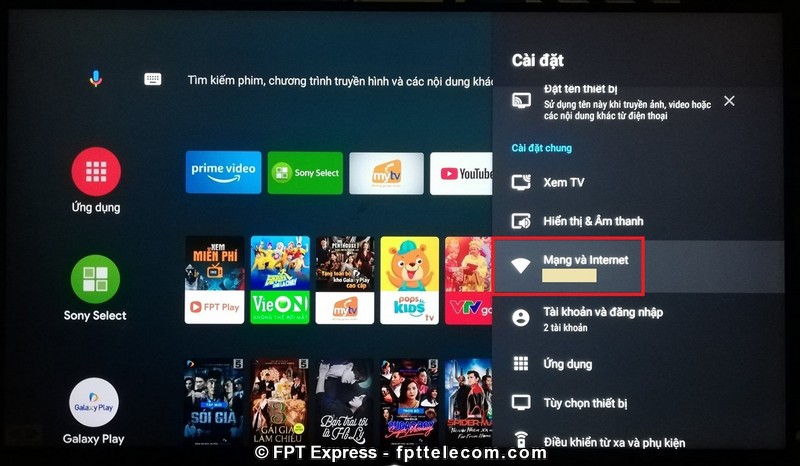
Bước 3: Chọn Wifi Direct

Bước 4: Chọn Cài đặt Wifi Direct
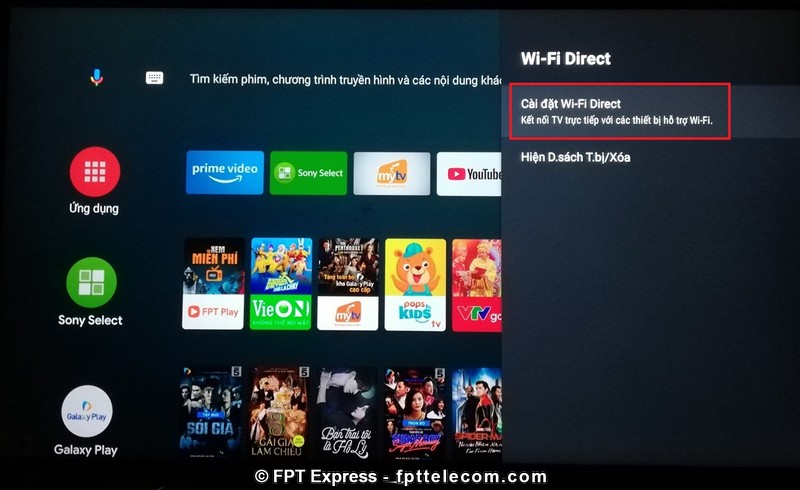
Tại đây, màn hình tivi sẽ hiển thị trên tivi ngay dưới biểu tượng tivi
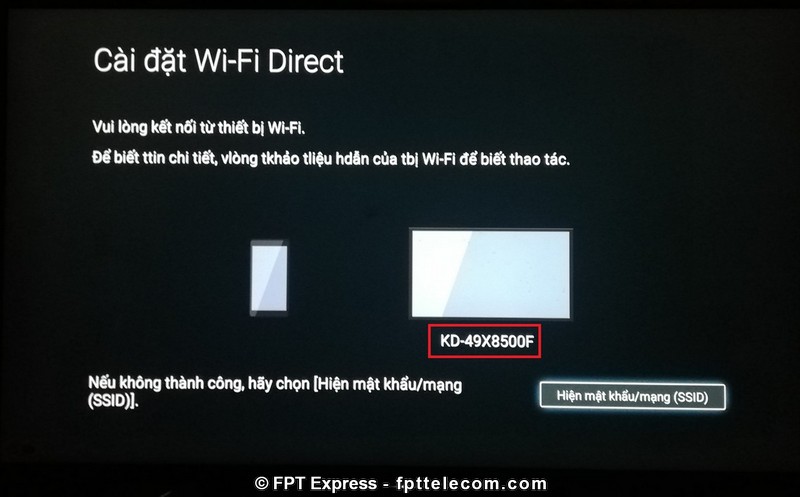
Bước 5: Trên điện thoại, bạn vào cài đặt Wifi > bấm menu để chọn dòng Wifi Direct
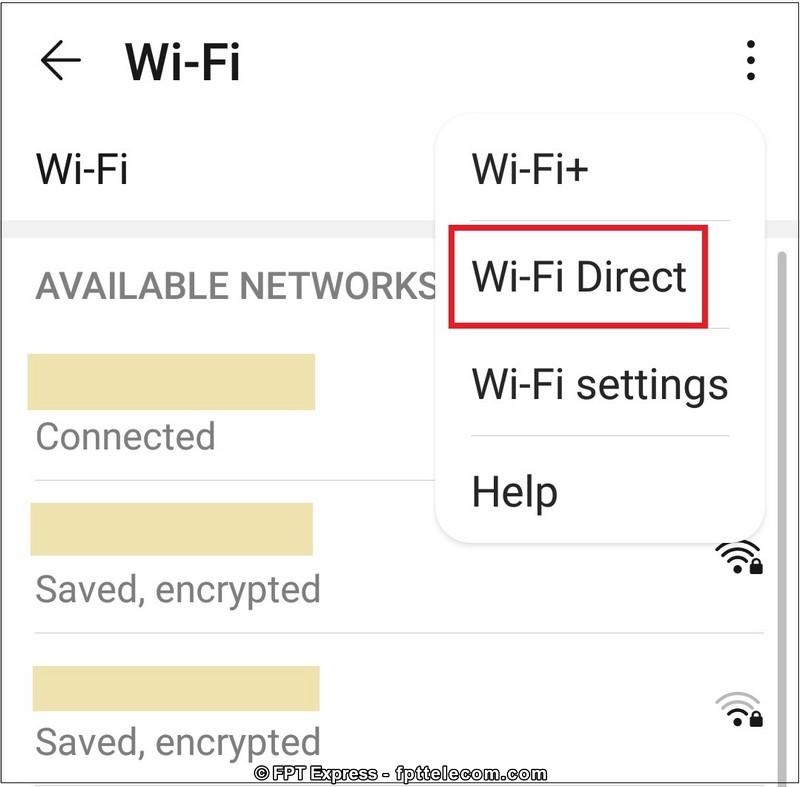
Bước 6: Tìm kiếm tên của tivi bạn muốn kết nối > bấm vào để kết nối
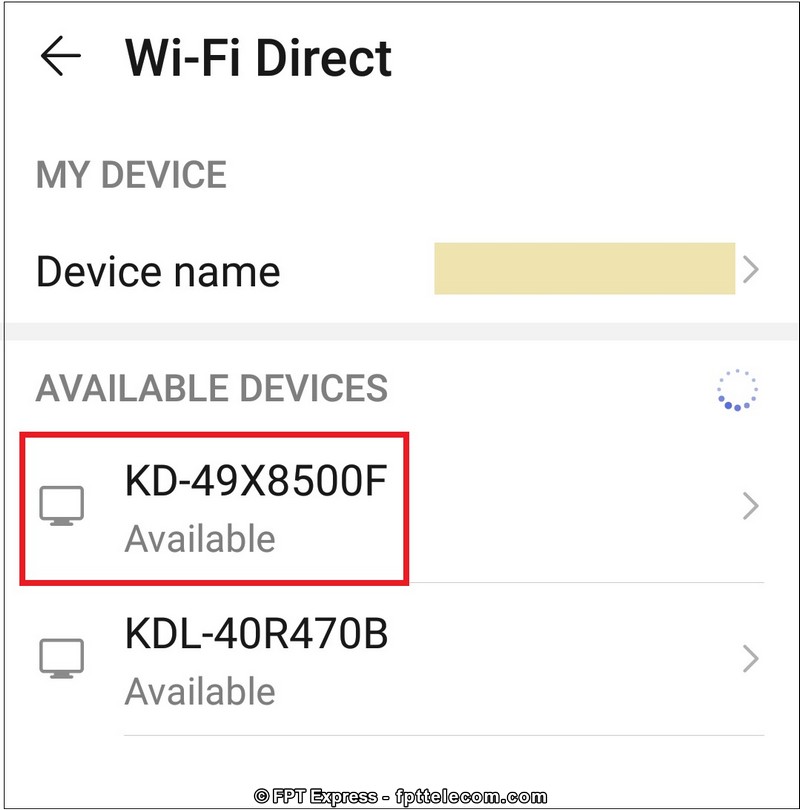
Bước 7: Nếu điện thoại hiển thị Connected (Đã kết nối) có nghĩa bạn đã kết nối thành công, có thể chuyển nội dung mà bạn muốn chia sẻ lên tivi.
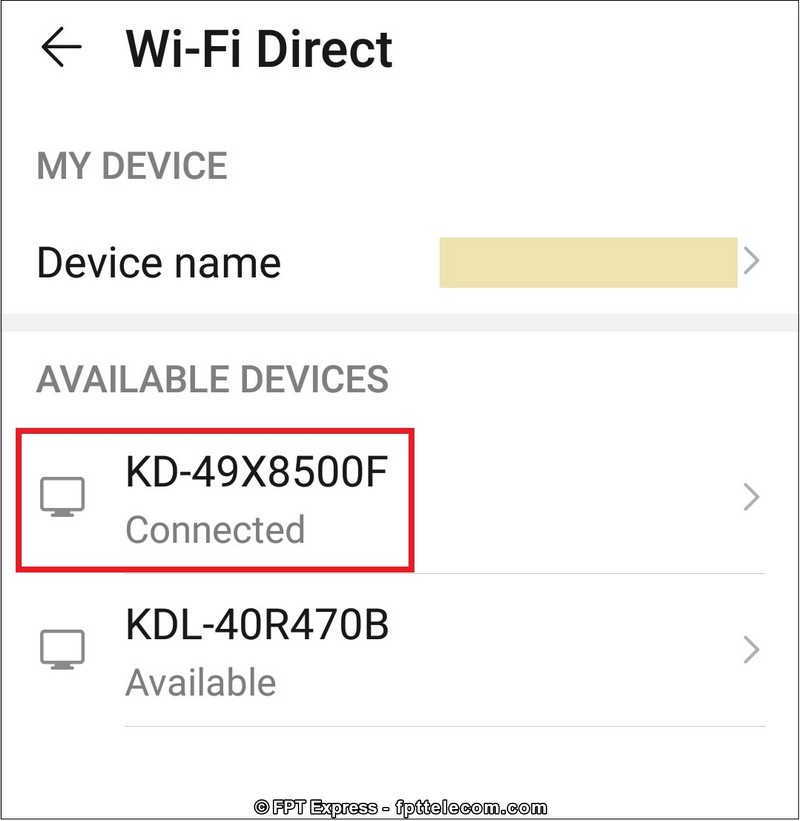
Nếu không thành công, trên màn hình tivi, bạn chọn Hiện mật khẩu/mạng (SSID), tivi sẽ hiển thị tên wifi và mật khẩu, chúng ta sử dụng để kết nối điện thoại với wifi này, sau khi kết nối có thể chuyển nội dung muốn chia sẻ lên tivi.
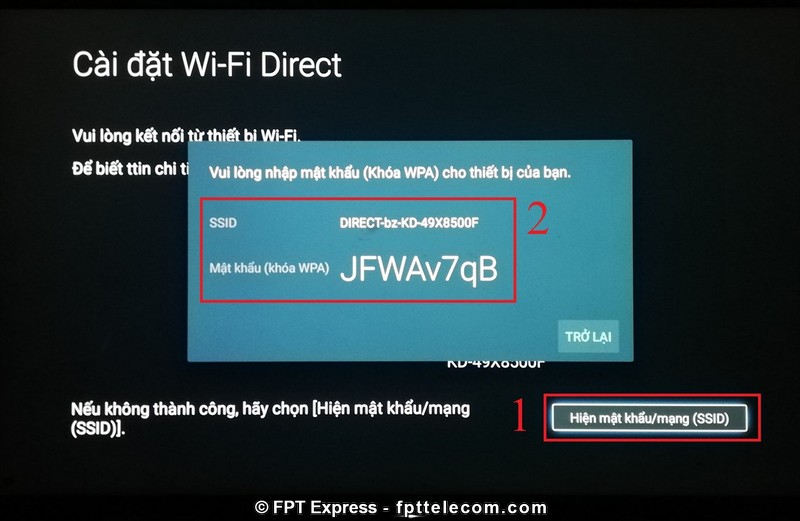
3.3. Kết nối Miracast
Phương thức kết nối tivi với điện thoại này giống với kết nối HDMI, toàn bộ thông tin trên màn hình điện thoại sẽ hiển thị lên màn hình tivi. Chỉ khác là kết nối HDMI sử dụng dây, còn Miracast kết nối thông qua wifi. Tùy theo cách đặt tên của từng hãng, Miracast còn được gọi là: Mirroring, Screen share, Smart View hay là Phản chiếu hình ảnh lên tivi… tính năng này thường ở phần “Cài đặt kết nối”
Điều kiện kết nối
- Điện thoại và tivi đều hỗ trợ Miracast
- Kết nối chung trên một mạng wifi.
Bước 1: Thiết lập mạng Wifi Direct cho tivi và điện thoại của bạn
Bước 2: Kích hoạt tính năng Miracast trên điện thoại. Sau khi kích hoạt, điện thoại sẽ tự dò tìm tivi và kết nối. Quá trình này mất vài giây để hoàn tất.
Video hướng dẫn cách kết nối điện thoại với Tivi thông qua tính năng Miracast chi tiết
3.4. Thông qua Youtube
Thông qua Youtube, chúng ta có thể kết nối điện thoại với tivi. Tuy nhiên, phải thỏa mãn các điều kiện sau:
- Với tivi: Phải là Smart Tivi hoặc internet tivi có ứng dụng YouTube bản của Google (một số dòng tivi TCL, Skyworth cũ… cũng có Youtube nhưng không chiếu được số hãng đã tùy biến)
- Với điện thoại: Đã cài đặt ứng dụng Youtube. Nếu chưa cài, bạn vào kho ứng dụng tìm, tài về.
- Tivi và điện thoại phải kết nối chung một mạng wifi.
Bước 1: Mở Youtube trên điện thoại, mở video muốn chia sẻ lên tivi > Chọn biểu tượng kết nối như ảnh dưới
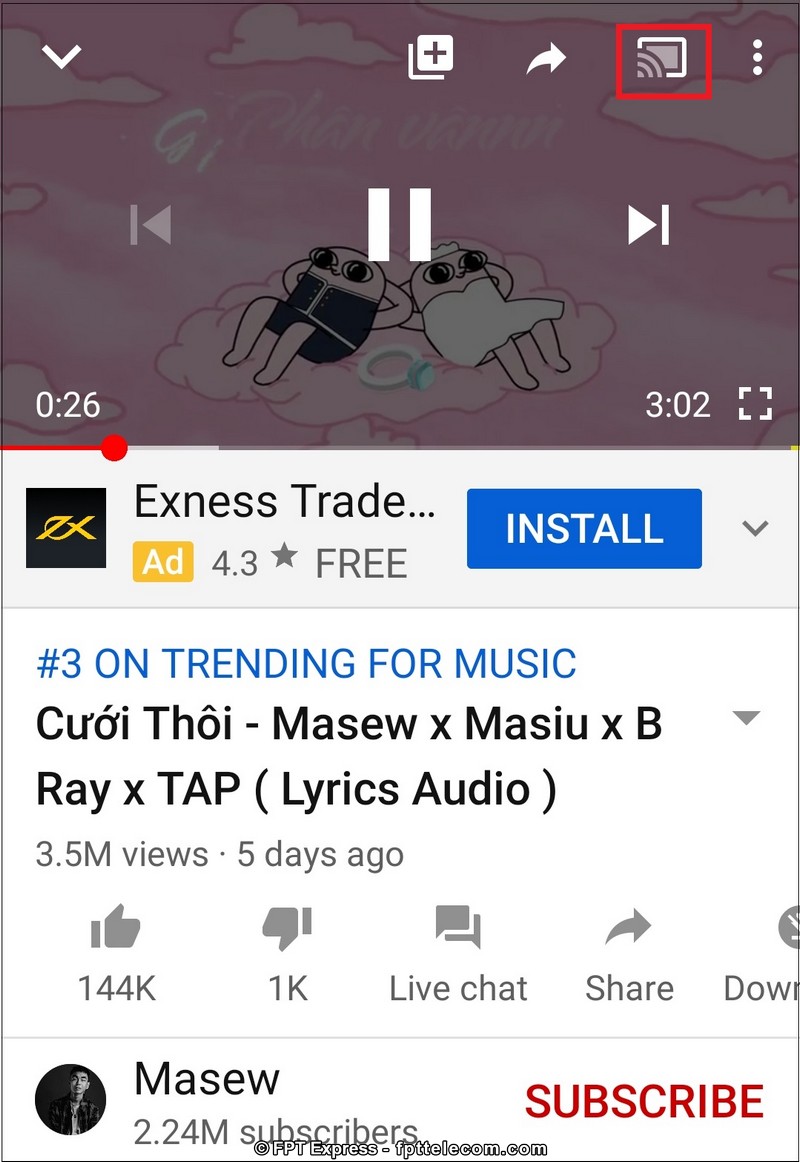
Bước 2: Điện thoại của bạn sẽ tự dò và hiển thị tên các tivi, bạn ấn chọn tivi muốn kết nối
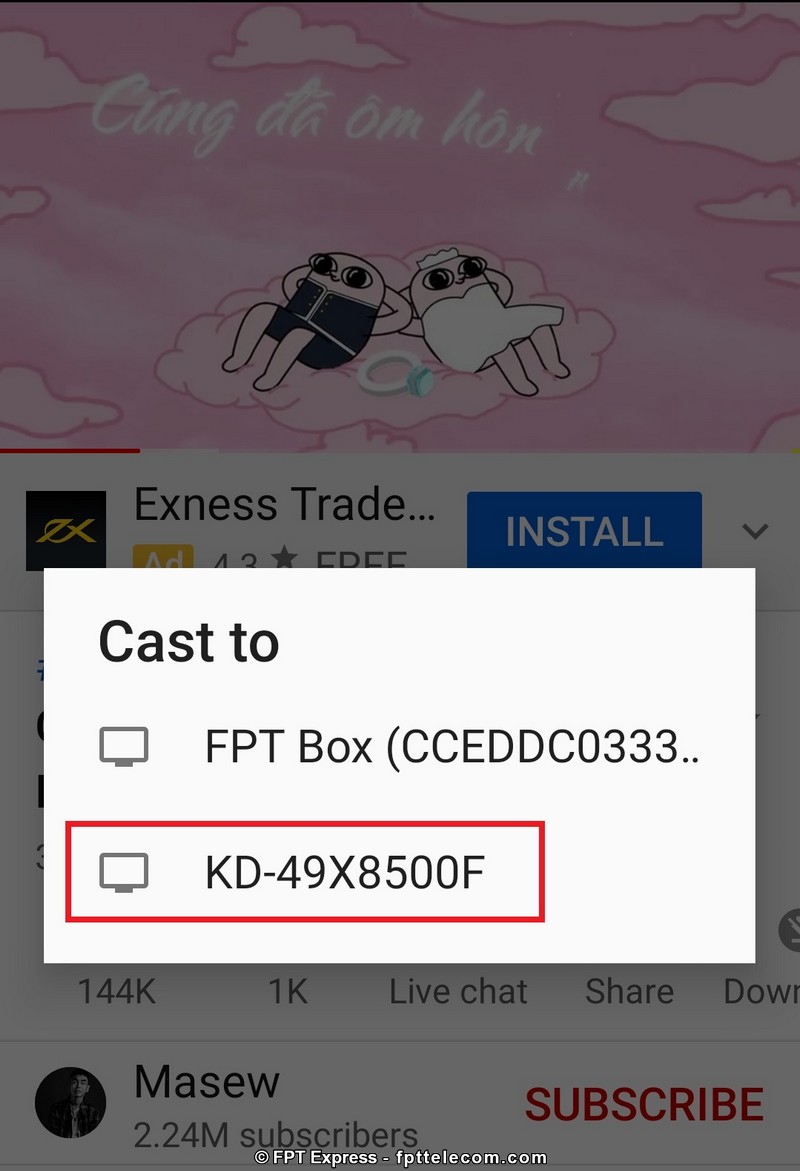
Bước 3: Nếu thấy màn hình Youtube hiển thị dòng chữ Connecting to… nghĩa là 2 thiết bị đã bắt sóng với nhau
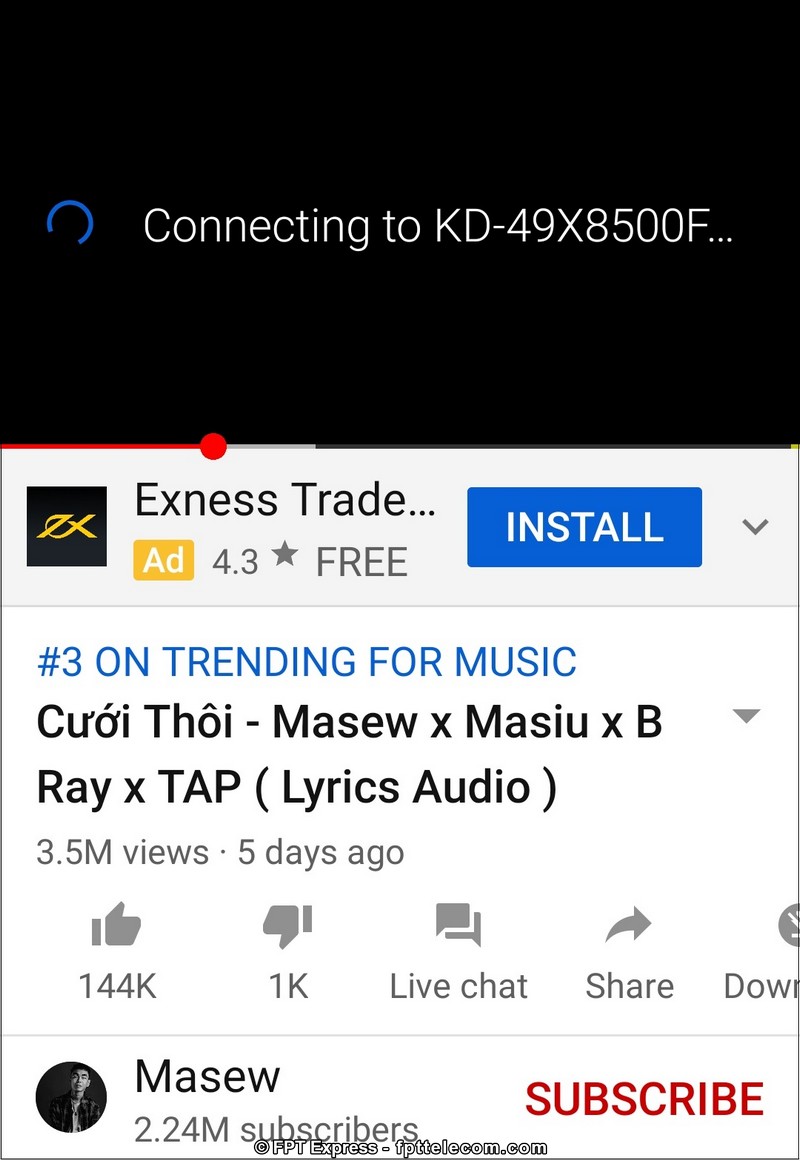
Đợi 1 lát, kết nối thành công là bạn có thể xem video trên tivi rồi.

4. Một vài lưu ý khi kết nối tivi với điện thoại
Khi kết nối điện thoại với tivi thường, có thể sẽ không được do thiết bị không tương thích.
Kết nối thành công mà hình ảnh mờ, âm thanh ngắt quãng… có thể do tivi không đạt chuẩn, hoặc cáp kết nối/ đường truyền gặp vấn đề dẫn đến kết nối không ổn định. Để khắc phục, bạn nên kiểm tra lại mối cắm xem có bị lỏng hay không, dây cáp có bị đứt hay không, hoặc mang tivi đến cửa hàng bảo hành, sửa lỗi.

Từ các cách kết nối điện thoại với tivi trên, có thể thấy việc kết nối với Smart Tivi nhanh chóng, đơn giản hơn so với tivi thông thường do khả năng tương thích cao với các thiết bị hoặc có thể kết nối không dây. Với tivi thường, kết nối qua dây cáp tuy có chút phức tạp, song về cơ bản cũng dễ thao tác, gần như ai cũng có thể thực hiện sau khi xem xong hướng dẫn.
Top 20 cách kết nối đầu thu fpt với tivi biên soạn bởi Nhà Xinh
Cách kết nối Máy chiếu với đầu FPT Play Box và Tivi Box
- Tác giả: maychieugiare.vn
- Ngày đăng: 12/17/2022
- Rate: 4.66 (480 vote)
- Tóm tắt: Kết nối Máy chiếu với đầu FPT Play Box và Tivi Box bằng cáp HDMI thông qua cổng HDMI. Video hướng dẫn chi tiết cách kết nối máy chiếu với tv …
FPT Play Box là gì? Những ưu điểm nổi bật của sản phẩm

- Tác giả: fpttelecom.net.vn
- Ngày đăng: 04/27/2022
- Rate: 4.53 (408 vote)
- Tóm tắt: Bạn đang rối như tơ vò vì khó lựa chọn một thiết bị đầu thu truyền hình chất … Khi kết nối với Tivi: FPT Play Box cho phép kết nối với tivi thông qua 2 …
- Kết quả tìm kiếm: Sản phẩm còn cung cấp nhiều kênh truyền hình đặc sắc và miễn phí các gói cơ bản (hoàn toàn thay thế các dạng truyền hình cáp từ trước đó). Chẳng may bạn có bỏ lỡ một chương trình yêu thích thì có thể dễ dàng xem lại tại đây trong vòng từ 1 đến 2 …
Đầu thu FPT Play Box – mang cả thế giới đến với ngôi nhà của bạn

- Tác giả: fpttelecomvinhphuc.com
- Ngày đăng: 01/26/2022
- Rate: 4.25 (201 vote)
- Tóm tắt: Với chức năng như một chiếc Tivi thông minh không tốn nhiều phí. Hãy cùng chúng tôi điểm qua những ưu điểm … Cách kết nối remote với đầu thu FPT Play Box.
- Kết quả tìm kiếm: Đặc biệt,khi bạn cầm thiết bị đầu thu TV Box này trên tay. Bạn cảm giác như thiết bị nằm lọt thỏm trong lòng bàn tay của bạn. Điều này thuận lợi cho việc lắp đặt và di chuyển vị trí đặt đầu thu khác nhau trong nhà. Ngoài ra, bạn còn có thể mang …
Hướng dẫn sử dụng FPT Play trên Tivi Sony
- Tác giả: sony.com.vn
- Ngày đăng: 09/18/2022
- Rate: 4.04 (543 vote)
- Tóm tắt: Để đăng kí tài khoản mới trên TV Sony, bạn vui lòng thực hiện theo hướng dẫn sau: B1: Mở ứng dụng FPT PLAY, tại giao diện màn hình chính. Trên TV Android:.
- Kết quả tìm kiếm: Lưu ý: Trong trường hợp SĐT bạn muốn sử dụng để đăng kí tài khoản đã tồn tại trên hệ thống FPT PLAY, hệ thống sẽ yêu cầu bạn nhập mật khẩu thay cho OTPVui lòng nhập mật khẩu đã tạo trước đó hoặc sử dụng chức năng Quên Mật Khẩu để đổi lại mật khẩu …
Top 15 Cách Sử Dụng Fpt Play Box Cũ hay nhất
- Tác giả: truyenhinhcapsongthu.net
- Ngày đăng: 01/31/2022
- Rate: 3.83 (438 vote)
- Tóm tắt: Bước 1: Kết nối FPT Play Box với Tivi bằng cáp có sẵn của bộ sản phẩm (HDMI hoặc AV tùy … 3.Thanh Lý Đầu Thu Fpt Play Box Cũ Đã Qua Sử Dụng – Fpt Telecom.
Hướng dẫn sử dụng Truyền hình FPT
- Tác giả: kingfpt.com
- Ngày đăng: 02/06/2022
- Rate: 3.6 (561 vote)
- Tóm tắt: Điều khiển Tivi Bằng giọng nói. Bạn không lầm đâu, bạn có thể điều khiển TV nhà bạn bằng giọng nói qua ứng dụng FPT TV Remote trên dịch vụ truyền hình của …
- Kết quả tìm kiếm: Với tính năng giám sát trẻ em, các bậc phụ huynh có thể hoàn toàn yên tâm khi cho con em mình sử dụng truyền hình FPT mỗi khi bạn không có thời gian ở bên. Bạn có thể thiết lập, quản lý các nội dung các bé được xem theo độ tuổi và thời gian bằng mật …
Các cách để kết nối tivi với đầu thu truyền hình dễ dàng

- Tác giả: dienmaysieure.vn
- Ngày đăng: 08/05/2022
- Rate: 3.41 (360 vote)
- Tóm tắt: Sau đó, trên remote bạn chỉ cần nhấn nút SOURCE hoặc INPUT (hoặc nút có hình mũi tên —>) chọn đầu vào dữ liệu cho tivi là AV. Thế là kết nối được thành công. 3.
- Kết quả tìm kiếm: Đầu thu truyền hình hay còn gọi là Set-top-box là một thiết bị dùng để giải mã các tín hiệu cho tivi, để tivi có thể phát ra các chương trình với những hình ảnh rõ nét, âm thanh chân thực từ truyền hình kỹ thuật số, truyền hình vệ tinh, truyền hình …
Điều khiển FPT – dùng cho đầu thu FPT [Tặng Pin] tại E3 Audio Miền Nam
- Tác giả: e3audiomiennam.com
- Ngày đăng: 11/01/2022
- Rate: 3.24 (528 vote)
- Tóm tắt: Điều khiển FPT – dùng cho đầu thu FPT [Tặng Pin] sẽ đảm bảo chất lượng sản phẩm theo tiêu … Công tắc đèn 100-250V cảm ứng thông minh với kết nối wifi.
Cách cài đặt, kết nối và sử dụng FPT Play trên tivi Sony chi tiết nhất
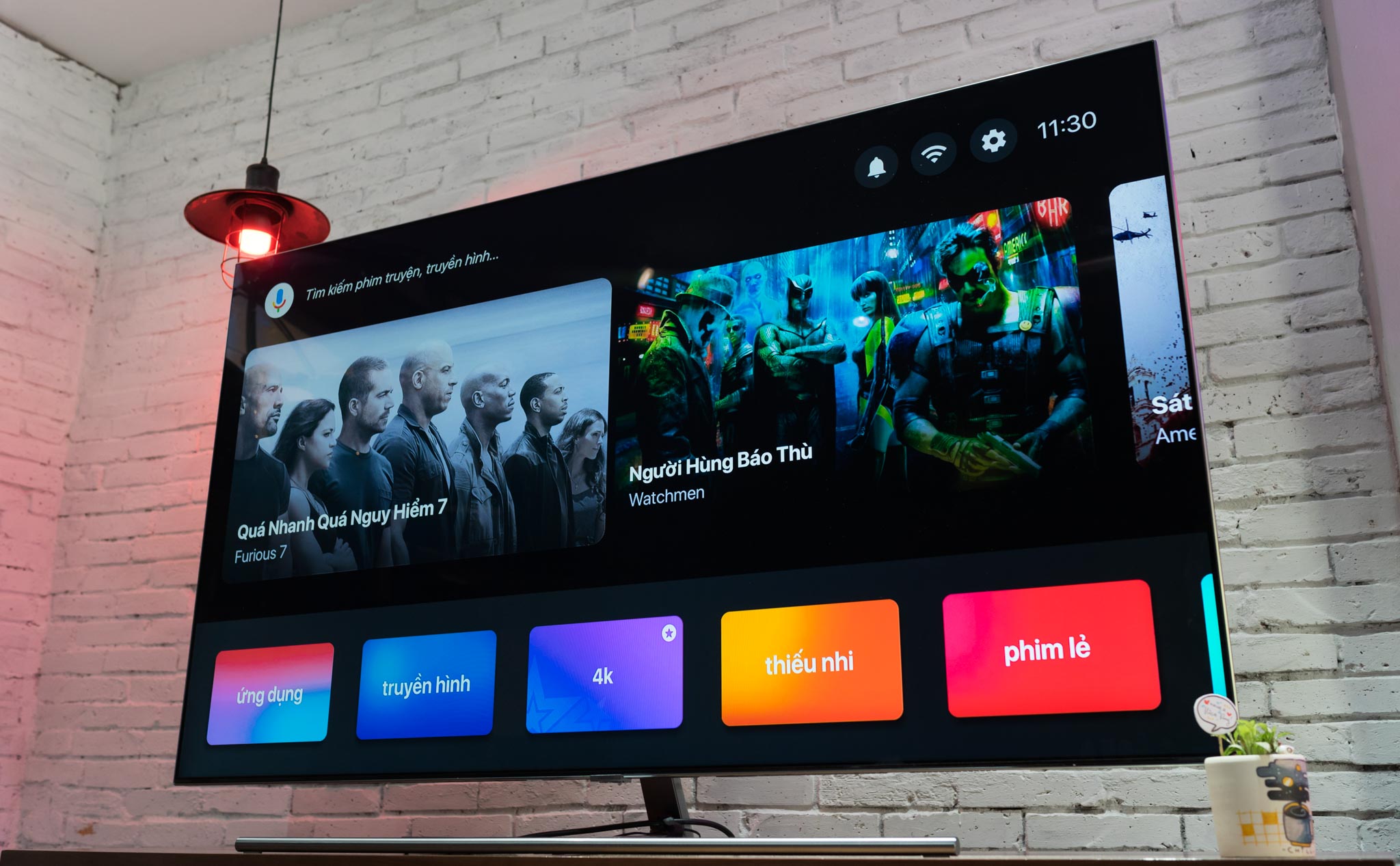
- Tác giả: meta.vn
- Ngày đăng: 04/05/2022
- Rate: 3.11 (458 vote)
- Tóm tắt: Bước 3: Chọn phim bạn yêu thích. cách sử dụng ứng dụng FPT play để xem phim, truyền hình trên tivi Sony. Bước 4: Ấn Xem ngay để bắt đầu xem phim …
- Kết quả tìm kiếm: FPT Play là một ứng dụng giải trí, xem video, phim truyện, chương trình truyền hình… trực tuyến trên các thiết bị điện tử thông minh như tivi, điện thoại, máy tính bảng, máy tính… của Tập đoàn công nghệ FPT. FPT Play sở hữu tài nguyên phong phú …
Điều khiển FPT Play Box bằng điện thoại

- Tác giả: fpthcm.com.vn
- Ngày đăng: 05/29/2022
- Rate: 2.91 (112 vote)
- Tóm tắt: Kết nối ứng dụng Cetusplay với box tivi mà bạn đang sử dụng … remote FPT Play Box nếu bạn đang dùng điều khiển đi kèm đầu thu mà chưa biết cách sử dụng …
- Kết quả tìm kiếm: Với thời buổi công nghệ ngày càng phát triển như hiện nay thì việc điều khiển android tv box bằng điện thoại không còn gì khó khăn nữa, với ứng dụng mà trên bài viết này chia sẻ không đơn giản chỉ là điều khiển mà bạn còn dễ dàng sử dụng thêm nhiều …
FPT Play Box 2018 – Hướng dẫn kết nối
- Tác giả: adavi.vn
- Ngày đăng: 03/11/2022
- Rate: 2.81 (56 vote)
- Tóm tắt: Nếu bạn kết nối box qua cổng LAN thì có thể thực hiện các bước sau: – Bước 1: Kết nối Tivi, máy chiếu, LED với Box bằng cáp qua cổng HDMI hoặc AV.
Kết nối Tivi với Máy tính PC or Laptop từ cổng HDMI – VGA – Wifi
- Tác giả: fpttelecom.biz.vn
- Ngày đăng: 12/16/2022
- Rate: 2.61 (188 vote)
- Tóm tắt: 1. Kết nối PC với TV của bạn bằng cáp HDMI từ Tivi sang Máy tính(PC). · 2. Thay đổi đầu vào của TV. · 3. Nhấp chuột phải vào màn hình nền và chọn Cài đặt hiển thị …
Cách Chiếu Màn Hình Điện Thoại Lên TIVI bằng Fpt Play Box
- Tác giả: fpt.center
- Ngày đăng: 02/16/2022
- Rate: 2.57 (71 vote)
- Tóm tắt: Hiện nay người dùng muốn chiếu màn hình điện thoại lên tivi để thực hiện các … sẽ thấy có hướng dẫn làm sao kết nối màn hình tivi với màn hình điện thoại, …
Hướng dẫn cách sử dụng Remote FPT Play Box
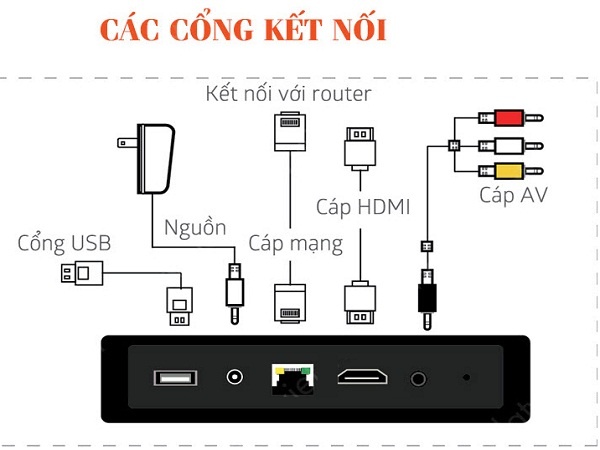
- Tác giả: lapinternetfpt.vn
- Ngày đăng: 08/22/2022
- Rate: 2.5 (111 vote)
- Tóm tắt: Hướng dẫn cách gắn fpt play box và kết nối với tivi … nối WiFi hoặc mạng Lan, nhập mật khẩu wifi là có thể bắt đầu sử dụng được đầu thu.
- Kết quả tìm kiếm: Khá nhiều khách hàng lần đầu tiên mua thiết bị fpt play box 2019 có tính năng điều khiển bằng giọng nói về sử dụng nhưng chưa bao giờ sử dụng tính năng này cũng như không biết làm sao để có thể sử dụng được tính năng này, hãy làm theo hướng dẫn cụ …
Hướng dẫn kết nối đầu thu truyền hình với tivi cực đơn giản
- Tác giả: dienmaynguoiviet.vn
- Ngày đăng: 03/01/2022
- Rate: 2.45 (181 vote)
- Tóm tắt: Nếu tivi và đầu thu truyền hình nhà bạn đều có cổng HDMI thì bạn chỉ cần mua một sợi cáp HDMI, một đầu cắm vào cổng HDMI trên tivi, một đầu cắm …
kết nối tivi với đầu thu bằng cách nào? Hướng dẫn chi tiết

- Tác giả: dienmaygiare.net
- Ngày đăng: 06/22/2022
- Rate: 2.22 (191 vote)
- Tóm tắt: Sau đó bạn chỉ cần nhấn nút SOURCE hoặc INPUT (hoặc nút có hình mũi tên) trên remote —> chọn đầu vào dữ liệu cho tivi là HDMI. kết nối tivi với đầu thu. Chú ý …
- Kết quả tìm kiếm: Rất nhiều trường hợp trong thực tế đầu thu truyền hình là cổng HDMI còn trên tivi lại là cổng VGA hoặc ngược lại. Từ đó bạn phải tìm mua chiếc cáp chuyển đổi rồi cắm vào 2 cổng tương ứng với đầu kết nối trên thiết bị. Bạn cũng nên lưu ý rằng cách …
Hướng dẫn những cách kết nối máy tính, Laptop với TV
.jpg)
- Tác giả: fptshop.com.vn
- Ngày đăng: 11/05/2022
- Rate: 2.11 (57 vote)
- Tóm tắt: Nếu bạn muốn xem TV bằng màn hình máy tính thì có thể sử dụng cách thức sau để kết nối một máy tính hoặc Laptop với TV.
- Kết quả tìm kiếm: Kết nối VGA khá phổ biến trên máy tính và TV tuy nhiên, sự thực nó đang khá lỗi thời. Chính vì thế mà những modem Laptop mới hiện nay bạn không còn thấy nó xuất hiện nữa. Chất lượng truyền qua VGA cho hình ảnh đẹp nhưng không thể bằng các đối tác …
Đầu Thu Truyền Hình FPT 2022
18/01/2022 10:52
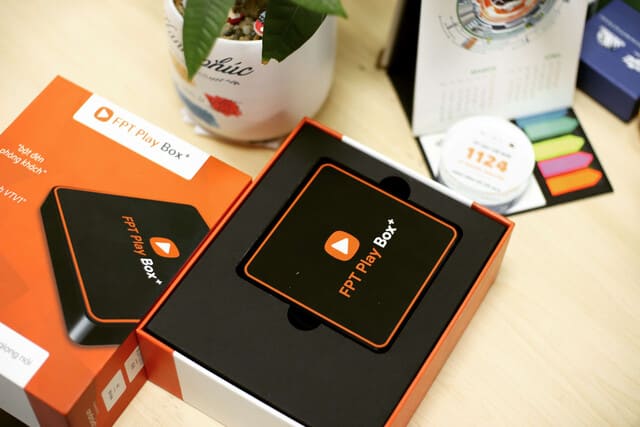
- Tác giả: shopfpt.vn
- Ngày đăng: 06/01/2022
- Rate: 1.99 (105 vote)
- Tóm tắt: Android TV Box kết nối với TV qua cả cổng HDMI (Smart TV), AV (Tivi đời cũ). Với giao diện dễ sử dụng, bạn có thể điều khiển tất cả các chương …
- Kết quả tìm kiếm: Tính năng này cực kỳ hữu ích khi người dùng có thể nắm được lịch phát sóng của các kênh bằng cách hẹn giờ để thông báo cho bạn thời gian mà chương trình hoặc kênh đó chuẩn bị lên sóng. Từ đó mà bạn sẽ không để bỏ lỡ những chương trình mà mình yêu …
1 bộ FPT Play Box dùng được cho mấy Tivi?
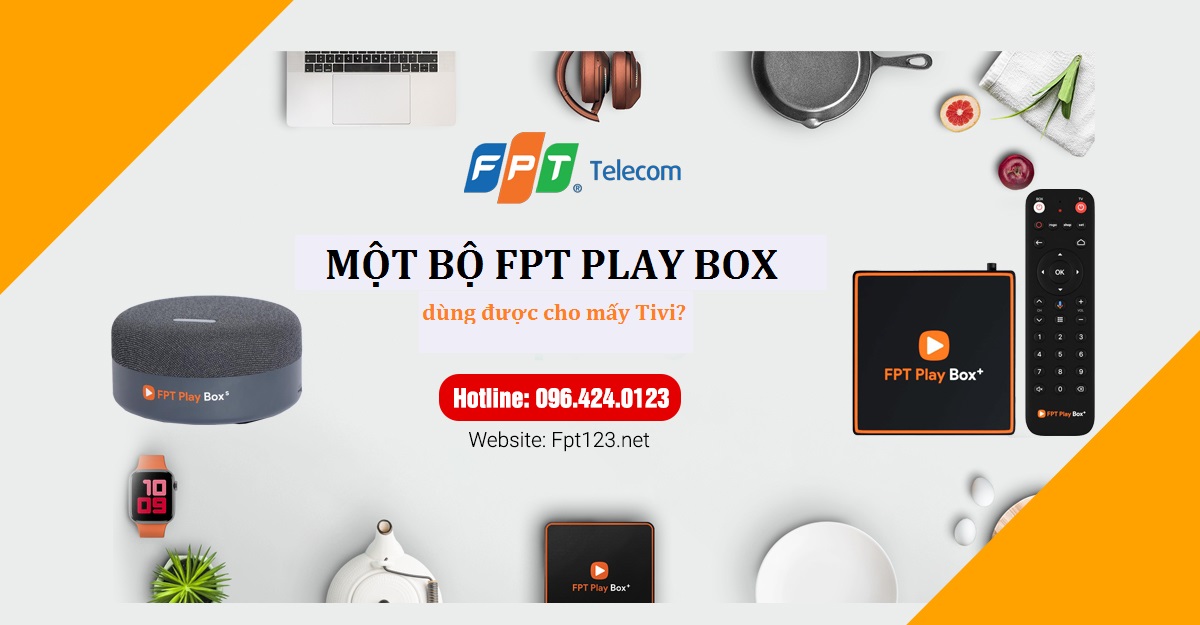
- Tác giả: fpt123.net
- Ngày đăng: 09/19/2022
- Rate: 2.01 (177 vote)
- Tóm tắt: Thiết bị đầu thu FPT Play Box chỉ lắp đặt và kết nối sử dụng với 1 tivi thông qua bắt sóng internet wifi hay kết nối dây LAN để hoạt động.
- Kết quả tìm kiếm: Điểm nhấn công nghệ của FPT Play Box S chính là tính năng: Hands free void control (điều khiển không chạm) và Rogo Smart Home (điều khiển các thiết bị thông minh trong nhà – còn goi là “trái tim” của ngôi nhà). Với tính năng điều khiển không chạm …
Đầu Thu Fpt Play Box – Giải Trí Không Giới Hạn Cực Đã

- Tác giả: blogfpt.vn
- Ngày đăng: 05/24/2022
- Rate: 1.85 (162 vote)
- Tóm tắt: Hỗ trợ việc sử dụng tay cầm chơi game không dây kết nối thông qua Bluetooth. Ứng dụng truyền nội dung từ điện thoại với tivi.
- Kết quả tìm kiếm: Để chia sẻ hình ảnh, đoạn video…trong điện thoại thông minh cho cả gia đình nhìn thấy trên màn hình tivi, khách hàng chỉ cần thực hiện một thao tác đơn giản đó là sử dụng tính năng ChromeCast (đối với hệ điều hành Android), AirPlay (đối với hệ điều …

Tôi là Nguyễn Văn Sỹ có 15 năm kinh nghiệm trong lĩnh vực thiết kế, thi công đồ nội thất; với niềm đam mê và yêu nghề tôi đã tạo ra những thiết kếtuyệt vời trong phòng khách, phòng bếp, phòng ngủ, sân vườn… Ngoài ra với khả năng nghiên cứu, tìm tòi học hỏi các kiến thức đời sống xã hội và sự kiện, tôi đã đưa ra những kiến thức bổ ích tại website nhaxinhplaza.vn. Hy vọng những kiến thức mà tôi chia sẻ này sẽ giúp ích cho bạn!
